Google Lens in Assistant ora può selezionare il testo: ecco come farlo

Google Lens è stato ampiamente pubblicizzato su Google I / O 2017 e finalmente stiamo iniziando a vedere alcuni dei suoi migliori le funzioni iniziano a gocciolare. Oggi ha la capacità di identificare e selezionare il testo da ciò che vede attraverso la fotocamera dello smartphone e quindi fornire risultati basati su quel testo.
CORRELATI: Le migliori cose annunciate da Google all'I / O 2017, in un Nutshell
Per essere chiari, questa è una funzionalità che è stata disponibile nella funzione Lens di Google Foto da qualche tempo a questa parte, ma alla fine funziona in modalità live view all'interno di Assistant. Ciò rende la ricerca dei risultati basata sul testo selezionato molto più veloce, perché invece di dover scattare una foto e utilizzare Lens in Photos per trovare il testo, è sufficiente attivare Assistente e Lens.
Utilizzo di Google Lens per selezionare il testo
L'accesso alla lente in Assistente è piuttosto semplice. Per prima cosa, premi a lungo il pulsante Home sul tuo telefono per avviare Assistant. In alternativa, puoi pronunciare "OK Google" o "Ehi Google" per avviare l'Assistente con la tua voce (presumendo che questa funzione sia abilitata, ovviamente).
Da lì, tocca l'icona Lente nell'angolo in basso a destra. Dovresti aprire la videocamera all'interno di Assistente: se è la prima volta che utilizzi questa funzione, devi concederle l'accesso alla videocamera.
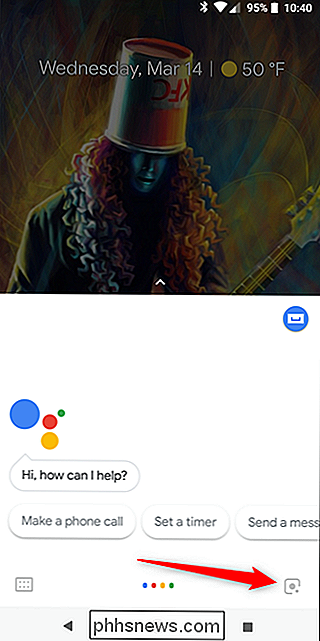
Ora tocca semplicemente il testo che desideri selezionare. L'obiettivo farà il suo dovere, evidenziando tutto il testo disponibile che riconosce, quindi fornendo suggerimenti basati su questo testo.
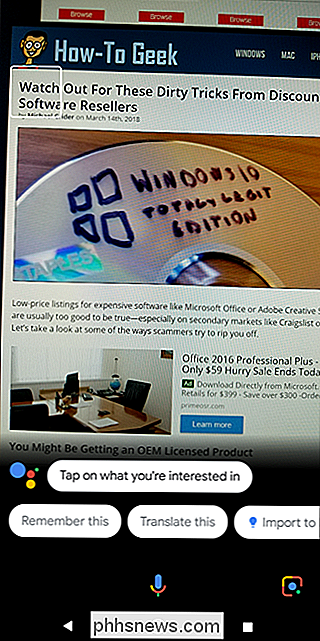
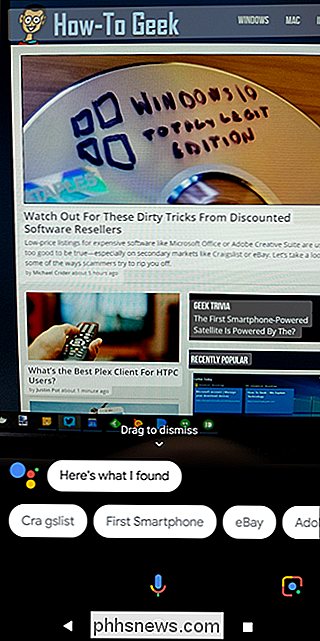
Se desideri cercare una parte specifica del testo, puoi premere a lungo sul testo evidenziato per fai una selezione. Boom, eccoti.
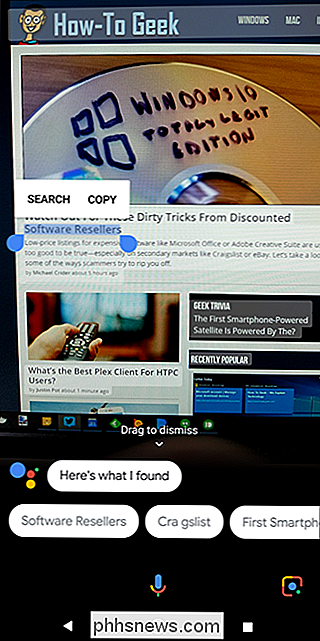

Come registrare una telefonata su Android
Ci potrebbe essere o non venire un momento della tua vita quando devi registrare una telefonata. Anche se non ci addentreremo in motivi specifici sul motivo per cui potresti voler fare questo, diremo questo: è semplicissimo. Facciamo questo. Mentre ci sono una varietà di modi per registrare una telefonata, qui ci concentreremo su due metodi diversi: Google Voice e un'app chiamata Call Recorder - ACR.

Che cos'è Conhost.exe e Perché è in esecuzione?
Si sta senza dubbio leggendo questo articolo perché ci si è imbattuti nel processo Host della finestra della console (conhost.exe) in Task Manager e si stanno chiedendo di cosa si tratta. Abbiamo la risposta per te. CORRELATO: Che cos'è questo processo e perché è in esecuzione sul mio PC? Questo articolo fa parte delle nostre serie in corso che illustrano vari processi trovati in Task Manager, come svchost.



